Kako shraniti povezave do bralnega seznama v robnem brskalniku [Windows 10]
Microsoftov novi brskalnik Edge ponuja nekaj lepih novih funkcij, med katerimi je branje seznamov. Seznami za branje so v sistemu Windows 8 / 8.1 obstajali kot ločena aplikacija, vendar niso delovali z namiznimi aplikacijami in spletnimi brskalniki, ki naj bi se izvajali na namizju. Elementi na seznam za branje so bili dodani prek čarne vrstice, vendar je Charms bar v smeri dinozavrov v Windows 10. Z Edge lahko zdaj vzdržujete seznam za branje povezav, ki jih želite prebrati pozneje. Funkcija je trenutno zelo osnovna, tako da lahko shranite samo povezave do nje, vendar nimate možnosti ustvariti map ali samodejno izbrisati elementov, starejših od določenega števila dni. Tukaj je opisano, kako lahko shranite povezavo do seznama branja robov.
Odprite rob in se pomaknite do povezave, ki jo želite shraniti za kasneje. Kliknite gumb z zvezdico (da, isti tisti, ki ga kliknete, da dodate predmet med priljubljene /, da ga dodate med zaznamke). Opazili boste, da se pojavno okno, ki se odpre, ko kliknete gumb zvezde, razdeli na dva zavihka; Seznam priljubljenih in branje. Preklopite na zavihek Bralni seznam in shranite povezavo. Lahko uredite ime, s katerim je shranjena povezava, vendar je to približno vse, kar lahko storite. Za dostop do elementov, shranjenih na seznamu branja, kliknite gumb vozlišče in v njem gumb za branje, da si ogledate vse shranjene povezave.
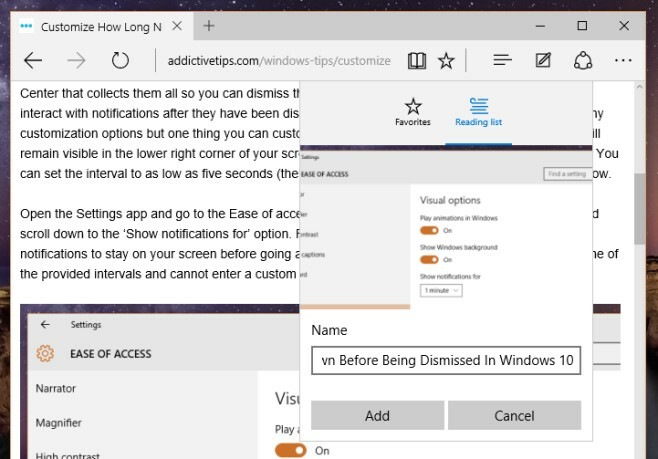
Aplikacija Reading List je še vedno živa in brca v operacijskem sistemu Windows 10, vendar na tej točki še ni jasno, kaj bo storil. Trenutno se ne zdi, da je seznam branja v Edge-u in aplikacija sinhronizira članke, vendar bi se to lahko spremenilo do izteka končne različice sistema Windows 10.
Iskanje
Zadnje Objave
Programska oprema za avtomatsko upravljanje datotek
Imam lepe spomine iz otroštva na TV Sitcom Mr. Belvedere, tudi orod...
Nugget je pripomoček za prenos ukazne vrstice z celotnim skeniranjem virusa [Windows]
Pazljivo je, kako bi me najbolje opisali, ko gre za namestitev nezn...
Kako prenesti karkoli z Netflixa brez omejitev v sistemu Windows 10
Netflix vam omogoča prenos vsebine za ogled brez povezave. Ta funkc...


![Nugget je pripomoček za prenos ukazne vrstice z celotnim skeniranjem virusa [Windows]](/f/33d16eb8f2cf7cb82923c68313958498.png?width=680&height=100)
